So lösen Sie das Problem zu langer Inhalte in CSS
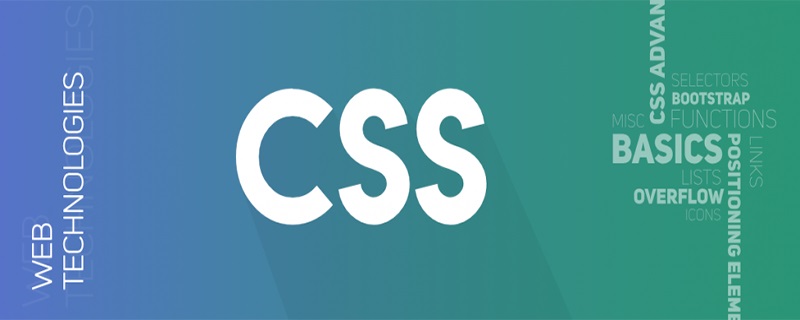
Wenn Sie CSS schreiben, müssen Sie die Wichtigkeit des Designs vergessen haben. Wenn beispielsweise die Länge des Inhalts unsere Erwartungen übertrifft und wir die Möglichkeit nicht erklären können, wird das Seitendesign wahrscheinlich zusammenbrechen. Wir können nicht garantieren, dass CSS immer wie erwartet funktioniert, aber wir können es zumindest mit verschiedenen Arten von Inhalten testen, um das Risiko zu verringern, dass dies passiert.
Die konkrete Situation ist wie folgt:
Eine Schaltfläche mit einem kleinen Symbol auf der rechten/linken Seite
Dies ist eine Umschalttaste mit einem Akkordeoneffekt. Rechts neben der Schaltfläche befindet sich ein kleines Symbol, das darauf hinweist, dass sie anklickbar ist. Wenn der Schaltflächenbereich jedoch nicht lang genug ist, verdeckt der Text auf der Schaltfläche das Symbol. Dies kann passieren, wenn wir längere Inhalte nicht berücksichtigen.
Wir können auf der rechten Seite genügend Abstand hinzufügen, um der Größe des Symbols zu entsprechen
.button {
padding-right: 50px;
}Beachten Sie, wie wir den Abstand vergrößert haben, um einen sicheren Anzeigebereich für das Symbol zu schaffen. Jetzt können wir sicherstellen Das Tastenlayout ist nicht mehr fehlerhaft.
(empfohlene verwandte Tutorials: CSS-Tutorial)
Platzhalter eingeben
Besonders bei der Verwendung schwebender Anmerkungen in unserem Forummodus Wenn sich die Schaltfläche auf der rechten Seite befindet, müssen wir ausreichend Tests durchführen, um Probleme durch zu lange Platzhalter zu vermeiden.
Eine Lösung besteht darin, position: relativ zur Schaltfläche hinzuzufügen, wodurch die Schaltfläche den Platzhalter verdeckt.
Langer Name
Bei diesem Design schwebt das Bild nach links und auf der rechten Seite befinden sich Informationen zum Namen des Autors. Was passiert, wenn die Informationen auf der rechten Seite zu lang sind? Es besteht kein Zweifel, dass das Layout auseinanderfallen wird.
Das Problem hierbei ist, dass wir das Bild nur nach links verschoben haben, wodurch der Name des Autors daneben verschoben wurde. Dies funktioniert jedoch nur dann gut, wenn der Name des Autors kürzer ist.
Um das Seitenlayout anpassbarer zu machen, müssen wir die Breite beider Elemente erhöhen. Die empfehlenswertere Methode ist die Verwendung von Flexbox, die für solche kleinen Komponenten besser geeignet ist.
Der Artikel enthält lange Links/Wörter
Manchmal enthält der Artikel einige sehr lange Hyperlinks oder Wörter, die möglicherweise nicht angezeigt werden, wenn das Fenster sehr breit ist Probleme. Bei manchen kleineren Geräten wie Telefonen oder Tablets kann dies jedoch zu störenden horizontalen Bildlaufleisten führen.
Wir haben zwei Lösungen für dieses Problem:
(1) Verwenden Sie CSS-Wortumbruch
.article-body p {
word-break: break-all;
}Das Wortumbruch-Attribut funktioniert in verschiedenen Browsern nicht gut. Das Gleiche, Daher muss es bei der Verwendung vollständig getestet werden.
(2) Überlauf und Textüberlauf zu äußeren Elementen hinzufügen
.article-body p {
overflow: hidden;
text-overflow: ellipsis;
}Diese Lösung ist für lange Links benutzerfreundlicher. Bei langen Wörtern empfehle ich die Verwendung von Wortumbrüchen.
Übermäßig langer Artikel-Tag
Wenn wir einen Artikel-Tag auf der Karte platzieren, bestimmen wir seine Größe am besten nur durch die Einstellung der Polsterung. Wenn der Inhalt des Etiketts zu lang ist, kann die Programmierung der Höhe und Breite dazu führen, dass das Layout zusammenbricht.
Sie können auch eine Mindestbreite für das Etikett festlegen, wenn das Attribut „min-width“ für das mit Polsterung umschlossene Etiketteninhaltselement verwendet wird, ändert sich die Breite dynamisch und das Problem ist gelöst.
Absatzkopf mit festem Link
In diesem Beispiel befindet sich rechts neben dem Absatztitel ein Link „Mehr anzeigen“. Es gibt verschiedene Möglichkeiten, CSS zu schreiben. Eine davon ist die Verwendung der absoluten Positionierung für Links.
Wenn der Titel zu lang ist, kann es zu Problemen kommen. Eine bessere Lösung ist die Verwendung des Flexbox-Layouts, sodass der Link automatisch in die nächste Zeile gequetscht wird.
.header-2 {
display: flex;
flex-wrap: wrap;
justify-content: space-between;
align-items: center;
}Die obige Technik wird „Align Move Wrap“ genannt.
Empfohlenes Video-Tutorial: CSS-Video-Tutorial
Das obige ist der detaillierte Inhalt vonSo lösen Sie das Problem zu langer Inhalte in CSS. Für weitere Informationen folgen Sie bitte anderen verwandten Artikeln auf der PHP chinesischen Website!

Heiße KI -Werkzeuge

Undresser.AI Undress
KI-gestützte App zum Erstellen realistischer Aktfotos

AI Clothes Remover
Online-KI-Tool zum Entfernen von Kleidung aus Fotos.

Undress AI Tool
Ausziehbilder kostenlos

Clothoff.io
KI-Kleiderentferner

AI Hentai Generator
Erstellen Sie kostenlos Ai Hentai.

Heißer Artikel

Heiße Werkzeuge

Notepad++7.3.1
Einfach zu bedienender und kostenloser Code-Editor

SublimeText3 chinesische Version
Chinesische Version, sehr einfach zu bedienen

Senden Sie Studio 13.0.1
Leistungsstarke integrierte PHP-Entwicklungsumgebung

Dreamweaver CS6
Visuelle Webentwicklungstools

SublimeText3 Mac-Version
Codebearbeitungssoftware auf Gottesniveau (SublimeText3)

Heiße Themen
 1378
1378
 52
52
 So schreiben Sie geteilte Zeilen auf Bootstrap
Apr 07, 2025 pm 03:12 PM
So schreiben Sie geteilte Zeilen auf Bootstrap
Apr 07, 2025 pm 03:12 PM
Es gibt zwei Möglichkeiten, eine Bootstrap -Split -Zeile zu erstellen: Verwenden des Tags, das eine horizontale Split -Linie erstellt. Verwenden Sie die CSS -Border -Eigenschaft, um benutzerdefinierte Style Split -Linien zu erstellen.
 So fügen Sie Bilder auf Bootstrap ein
Apr 07, 2025 pm 03:30 PM
So fügen Sie Bilder auf Bootstrap ein
Apr 07, 2025 pm 03:30 PM
Es gibt verschiedene Möglichkeiten, Bilder in Bootstrap einzufügen: Bilder direkt mit dem HTML -IMG -Tag einfügen. Mit der Bootstrap -Bildkomponente können Sie reaktionsschnelle Bilder und weitere Stile bereitstellen. Legen Sie die Bildgröße fest und verwenden Sie die IMG-Fluid-Klasse, um das Bild anpassungsfähig zu machen. Stellen Sie den Rand mit der img-beliebten Klasse ein. Stellen Sie die abgerundeten Ecken ein und verwenden Sie die IMG-Rund-Klasse. Setzen Sie den Schatten, verwenden Sie die Schattenklasse. Größen Sie die Größe und positionieren Sie das Bild im CSS -Stil. Verwenden Sie mit dem Hintergrundbild die CSS-Eigenschaft im Hintergrund.
 So ändern Sie Bootstrap
Apr 07, 2025 pm 03:18 PM
So ändern Sie Bootstrap
Apr 07, 2025 pm 03:18 PM
Um die Größe der Elemente in Bootstrap anzupassen, können Sie die Dimensionsklasse verwenden, einschließlich: Einstellbreite:.
 So richten Sie das Framework für Bootstrap ein
Apr 07, 2025 pm 03:27 PM
So richten Sie das Framework für Bootstrap ein
Apr 07, 2025 pm 03:27 PM
Um das Bootstrap -Framework einzurichten, müssen Sie die folgenden Schritte befolgen: 1. Verweisen Sie die Bootstrap -Datei über CDN; 2. Laden Sie die Datei auf Ihrem eigenen Server herunter und hosten Sie sie. 3.. Fügen Sie die Bootstrap -Datei in HTML hinzu; 4. Kompilieren Sie Sass/weniger bei Bedarf; 5. Importieren Sie eine benutzerdefinierte Datei (optional). Sobald die Einrichtung abgeschlossen ist, können Sie die Grid -Systeme, -Komponenten und -stile von Bootstrap verwenden, um reaktionsschnelle Websites und Anwendungen zu erstellen.
 Die Rollen von HTML, CSS und JavaScript: Kernverantwortung
Apr 08, 2025 pm 07:05 PM
Die Rollen von HTML, CSS und JavaScript: Kernverantwortung
Apr 08, 2025 pm 07:05 PM
HTML definiert die Webstruktur, CSS ist für Stil und Layout verantwortlich, und JavaScript ergibt eine dynamische Interaktion. Die drei erfüllen ihre Aufgaben in der Webentwicklung und erstellen gemeinsam eine farbenfrohe Website.
 So verwenden Sie die Bootstrap -Taste
Apr 07, 2025 pm 03:09 PM
So verwenden Sie die Bootstrap -Taste
Apr 07, 2025 pm 03:09 PM
Wie benutze ich die Bootstrap -Taste? Führen Sie Bootstrap -CSS ein, um Schaltflächenelemente zu erstellen, und fügen Sie die Schaltfläche "Bootstrap" hinzu, um Schaltflächentext hinzuzufügen
 So verwenden Sie Bootstrap in Vue
Apr 07, 2025 pm 11:33 PM
So verwenden Sie Bootstrap in Vue
Apr 07, 2025 pm 11:33 PM
Die Verwendung von Bootstrap in Vue.js ist in fünf Schritte unterteilt: Startstrap installieren. Bootstrap in main.js. Verwenden Sie die Bootstrap -Komponente direkt in der Vorlage. Optional: benutzerdefinierter Stil. Optional: Verwenden Sie Plug-Ins.
 So sehen Sie das Datum der Bootstrap
Apr 07, 2025 pm 03:03 PM
So sehen Sie das Datum der Bootstrap
Apr 07, 2025 pm 03:03 PM
ANTWORT: Sie können die Datumsauswahlkomponente von Bootstrap verwenden, um Daten auf der Seite anzuzeigen. Schritte: Stellen Sie das Bootstrap -Framework ein. Erstellen Sie ein Eingangsfeld für Datumsauswahl in HTML. Bootstrap fügt dem Selektor automatisch Stile hinzu. Verwenden Sie JavaScript, um das ausgewählte Datum zu erhalten.




